Putty的使用方法
1.putty直接在windows XP下打开运行,如下图所示:
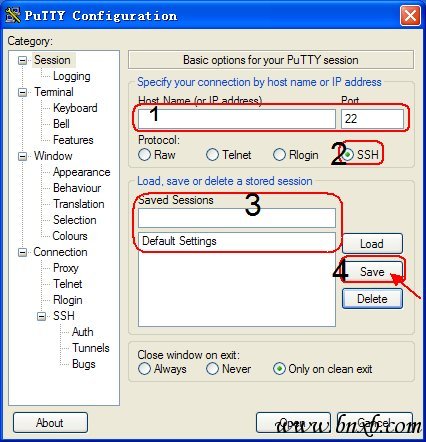
2.这个时候请注意,由于我们比较喜欢将固定的几个主机的IP记录下来,所以这里我们需要提前进行一些基本的设置,设置如下:
(1) .HostName(or IP address),本例设置为:172.23.204.90
(2).Protocol(协议):本例 设置为SSH.
(3).Saved Sessions:本例设置为:SchoolLinux
(4).一定要点 击Save(切记).
以上三点设置完之后,如 下图所示:
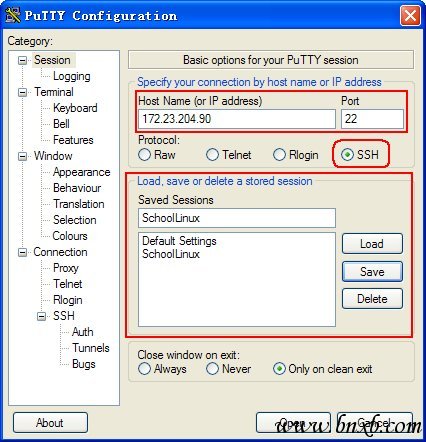
3.设定每次登录的时候,都会进行项目记录,在左边的[Logging](1),然后将右边的[Always append to the end of it](2),这样才不会每次登入的时候,系统都 要问你一次,是否需要记录,
如下图所示:
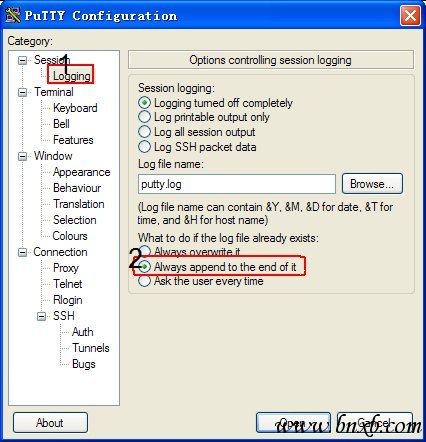
4.调整 整个Putty的屏幕大小,下面我们设定登录画面为40行与100个 字符!这样的画面比起传统的24*80要大一点,看起来就比较的舒服;下面的 那个1000表示我的滚动条有1000行 的记录,可以方便往前查询,如下图所示:
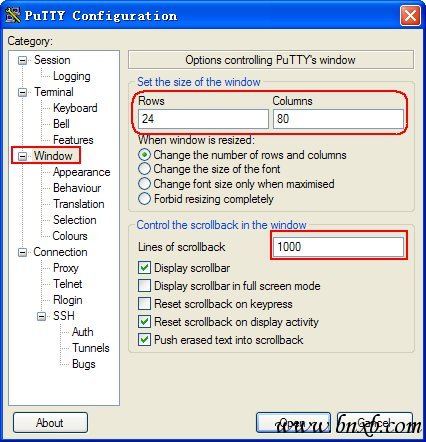
5.设置SSH version,我们预设以version2来登录,这样每次登录都 会以version2的 模式登录主机,如下图所示:
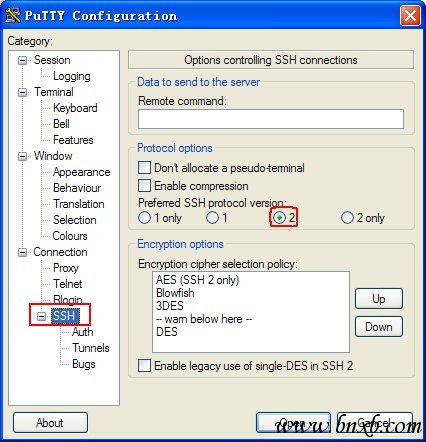
6. OK, 都已经设置完了,我们只要双击SchoolLinux,就可以进入操作系统 了,
如下图所示:
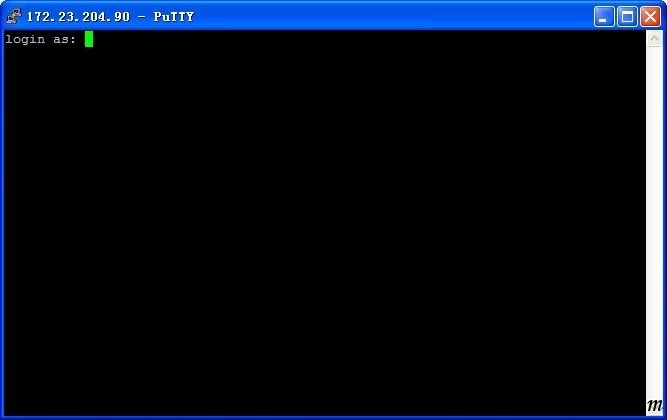
总结:整个 putty 大致上的流程就是这样!如此以来,您就可以在 Windows环境下,使用SSH 的 协议,登入远程的 Linux 主机了!粉方便吧! ^_^ ! 如果还要其它的设定,那么就直接修改 Saved Sessions 与 HostName 这两个项目,然后再次给他 Save ,嘿嘿!就又多一个设定值了!而且还是跟刚刚的设定值相同!很容易设定的啦!
SSH的命令和DOS其实非常的像,具体可以查看:http://www.bnxb.com/safe/2010/01151359.html
- 最新评论
